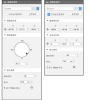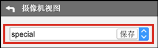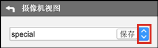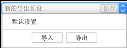在 3D 窗口中,您可以:
-
保存自定义视图
-
选择之前保存的自定义视图
-
导入自定义视图
-
导出自定义视图
对于所有这些操作,您都可以使用摄像机视图窗格。
打开和关闭摄像机视图窗格
-
在 3D 工具栏上单击
 。此时会显示一个菜单。
。此时会显示一个菜单。 -
单击编辑/添加 3D 视图。将显示摄像机视图窗格。显示取决于您是处在法綫还是注视模式。
关闭摄像机视图窗格:
有关更多信息,请展开查看以下内容:
您可以保存 3D 窗口的自定义视图以供重复使用,这样可以确保对试穿服装使用一致的视图。
要保存自定义视图,请执行以下任一操作:
方法 1
-
根据需要在 3D 窗口调整视图。
-
如果尚未显示,请打开摄像机视图窗格。
-
在摄像机视图窗格顶部的文本框中,输入要保存的视图名称。
-
单击保存。
方法 2
-
如果尚未显示,请打开摄像机视图窗格。
-
单击
 可查看之前保存的视图。如果选择某个视图,3D 窗口显示将自动调整。
可查看之前保存的视图。如果选择某个视图,3D 窗口显示将自动调整。 -
根据需要选择注视模式。有关更多信息,请参阅激活注视模式:。
-
使用鼠标在 3D 窗口中调整视图,或在摄像机视图窗格中编辑设置,也可以组合使用这两种方法。
设置 描述 摄像机位置
摄像机在 X 、Y 和 Z 轴上的位置。输入所需的值。
请注意,更改 X 轴会自动调整摄像机旋转。
摄像机旋转
注意:不适用于注视模式。
摄像机角度(以度为单位)。您可以:
-
输入所需的值
-
单击滚轮,或
-
拖动黑色圆圈
更改旋转角度会自动调整 X 和 Y 轴的摄像机位置。
从设定位置 注意:仅在注视模式中可用。
摄像机在 X 、Y 和 Z 轴上的位置。输入所需的值。
镜头属性
输入所需的视野和焦距值。
单击
可重置这些值。
-
-
在摄像机视图窗格顶部的文本框中,输入要保存的视图名称。
-
单击保存。
选择自定义视图:
-
单击
 。将显示一个菜单,列出之前保存的自定义视图。
。将显示一个菜单,列出之前保存的自定义视图。 -
单击要使用的视图。将调整 3D 窗口中的视图。
您可以将视图设置导出到文件中。这样其他用户就可以导入您的设置。当然,您也可以导入其他用户的视图设置。
导出视图设置:
-
如果尚未显示,请打开摄像机视图窗格。
-
在摄像机视图窗格的顶部,单击
 。
。 将显示一个菜单,包含之前保存的设置。
-
如果要导出当前设置:
-
单击
 。此时会显示一个菜单。
。此时会显示一个菜单。 -
单击导出。此时将显示一个文件资源管理器窗口。
-
导航到要导出文件的位置,然后单击保存。
-
-
如果要导出的设置与当前设置不同:
-
单击
 。
。 -
选择要导出的设置。设置名称将显示在文本框中。
-
单击
 。
。 - 单击导出。此时将显示一个文件资源管理器窗口。
-
导航到要导出文件的位置,然后单击保存。
-
导入视图设置:
-
如果尚未显示,请打开摄像机视图窗格。
-
在摄像机视图窗格的顶部,单击
 。
。 将显示一个菜单,包含之前保存的设置。
-
单击导入。此时将显示一个文件资源管理器窗口。
-
导航到导出文件的所在位置,然后单击打开。